VPN이란 무엇인가요? VPN 가상 사설망의 장단점

VPN이란 무엇이며, VPN의 장단점은 무엇일까요? WebTech360과 함께 VPN의 정의와 이 모델 및 시스템을 업무에 적용하는 방법에 대해 알아보겠습니다.
Windows 10을 사용하든 Windows 11을 사용하든, 삭제한 항목을 찾으려면 먼저 휴지통 폴더를 열어야 합니다. Windows의 휴지통은 컴퓨터나 기기에서 이전에 삭제한 파일이나 폴더를 복구하는 데 사용할 수 있는 안전망과 같은 역할을 하기 때문입니다.
따라서 "Windows에서 휴지통은 어디에 있나요?" 또는 "노트북에서 휴지통을 어디에서 찾을 수 있나요?"라는 의문이 있다면 이 가이드가 답을 알려드립니다.
목차
삭제할 파일을 휴지통에 넣으세요
Windows의 휴지통은 삭제된 파일과 폴더를 저장하는 특수 폴더입니다. PC에서 항목을 삭제하면 영구적으로 삭제되는 대신 휴지통으로 이동합니다. 실수로 파일을 삭제했을 때 이 기능이 매우 유용합니다.
항목을 휴지통으로 옮기는 간단한 방법은 해당 항목을 클릭하고 Delete 키를 누르는 것입니다 . 또는 항목을 마우스 오른쪽 버튼으로 클릭하고 나타나는 메뉴에서 '삭제'를 선택할 수도 있습니다.
편리한 기능이지만, 삭제된 파일은 영구적으로 삭제하기 전까지 하드 드라이브 공간을 계속 차지합니다. 하지만 휴지통 설정에 따라 일정 시간 후 휴지통에서 일부 항목이 영구적으로 삭제될 수 있습니다.
이제 휴지통을 여는 다양한 방법을 살펴보겠습니다.
기본적으로 휴지통은 바탕 화면 왼쪽 상단에 있습니다. 바탕 화면에서 휴지통 아이콘을 찾기만 하면 되므로 휴지통에 접근하는 가장 쉬운 방법입니다. 아이콘이 어떻게 생겼는지 다시 한번 확인하고 싶으시다면 Windows 10과 Windows 11에서 어떻게 보이는지 확인해 보세요.
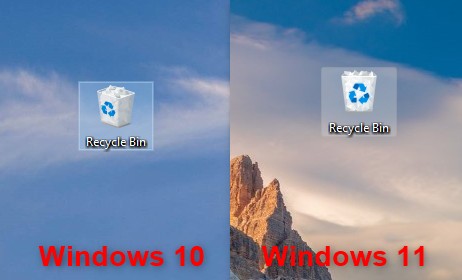
바탕 화면에서 휴지통을 찾으면 아이콘을 선택하고 키보드의 Enter 키를 누르 거나 두 번 클릭하여 폴더를 엽니다. 또는 아이콘을 마우스 오른쪽 버튼으로 클릭하거나 길게 눌러 상황에 맞는 메뉴를 엽니다. 그런 다음 ' 열기'를 클릭합니다 .
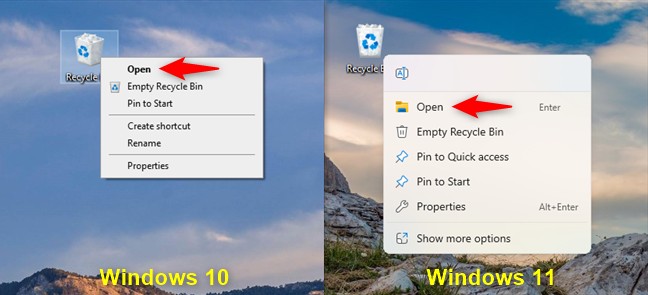
바탕 화면에 휴지통이 없는 경우, Windows 10 및 Windows 11에서 바탕 화면 아이콘을 복원하는 방법을 안내하는 가이드를 참고하여 복원할 수 있습니다. 가이드를 읽을 시간이 없다면 다음 기본 단계를 따르세요.
Windows 10 또는 Windows 11을 사용 중이라면 설정 앱 ( Win + I ) 을 열고 개인 설정 > 테마 로 이동하세요 . 그런 다음 관련 설정 아래에 있는 바탕 화면 아이콘 설정 링크를 클릭하세요 . Windows 10에서 이 링크를 찾는 방법은 다음과 같습니다.
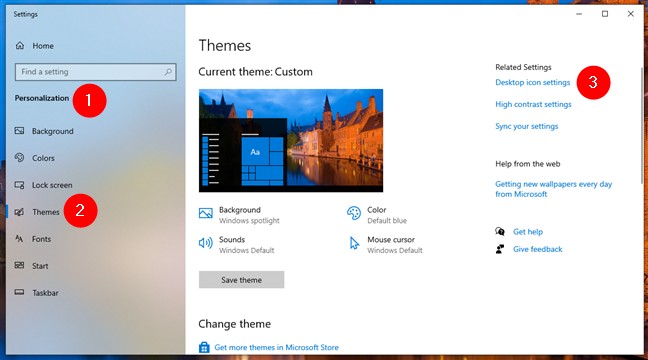
Windows 11의 인터페이스는 다음과 같습니다.
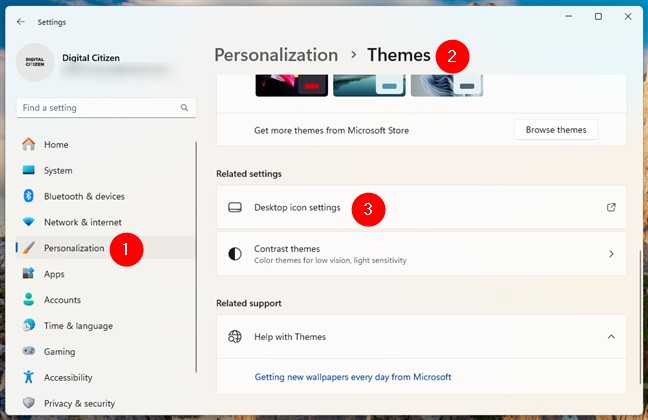
바탕 화면 아이콘 설정 링크를 클릭하면 같은 이름의 새 창이 열립니다. Windows 10이든 Windows 11이든 상관없습니다. 이 창에서 "휴지통" 옆의 확인란을 선택한 후 " 확인"을 클릭하세요 . 그러면 휴지통 아이콘이 바탕 화면에 추가됩니다.
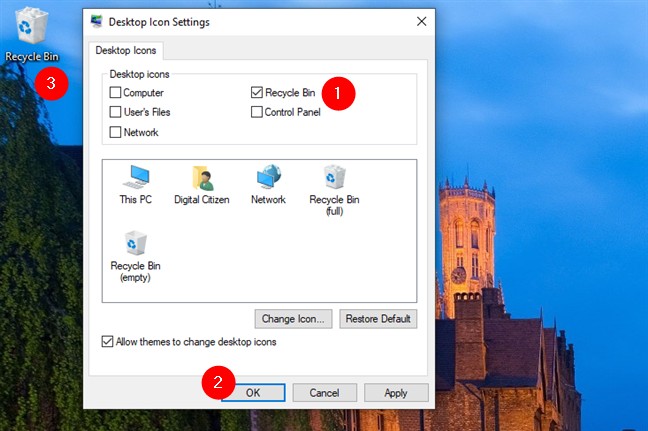
이제 바탕 화면에 휴지통을 표시하도록 Windows를 설정했으므로 항상 휴지통이 어디에 있는지 알 수 있겠죠?
Windows 10의 검색 기능을 사용하면 원하는 것을 언제든지 찾을 수 있습니다. 검색창에 "휴지통"을 입력하고 관련 결과를 클릭하세요.
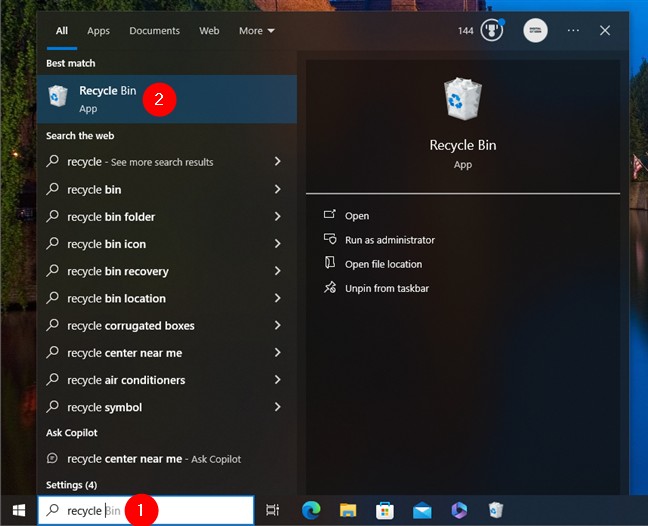
Windows 11에도 동일하게 적용됩니다. 작업 표시줄의 검색 상자에 휴지통을 입력 하고 휴지통 결과를 클릭합니다.
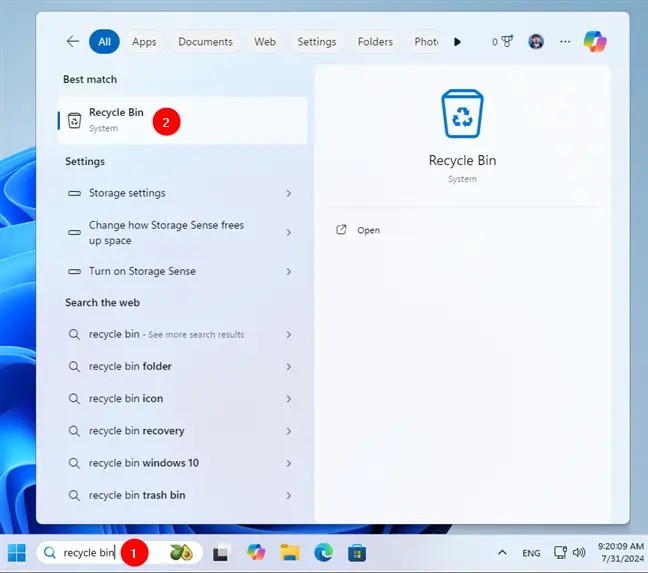
두 운영체제 모두에서 검색 결과를 클릭하면 바로 휴지통이 열립니다.
휴지통에는 기본적으로 시작 메뉴 아이콘이 없지만 Windows 11이나 Windows 10의 다른 바로 가기와 마찬가지로 시작 메뉴에 고정할 수 있습니다. 바탕 화면에서 휴지통 아이콘을 마우스 오른쪽 버튼으로 클릭하거나 길게 누른 다음, 시작 메뉴에 고정을 클릭합니다 .

Windows 10을 사용하는 경우 휴지통 아이콘이 시작 메뉴 타일에 추가됩니다.
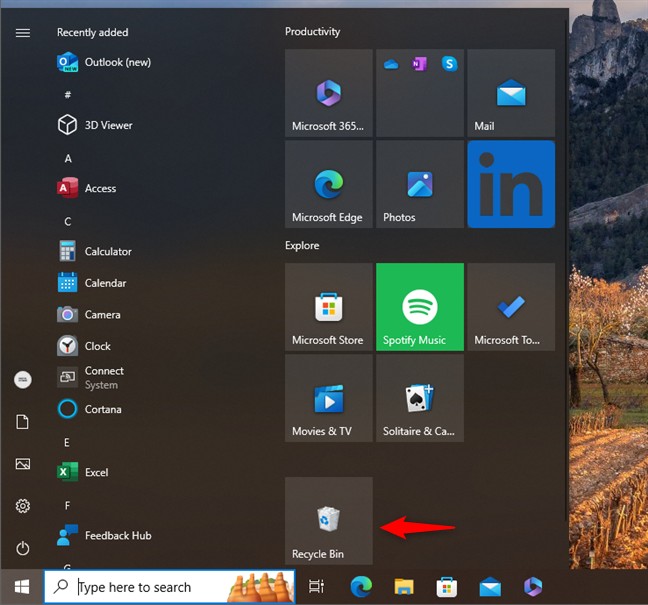
Windows 11에서는 휴지통이 시작 메뉴의 고정된 섹션에 추가됩니다.
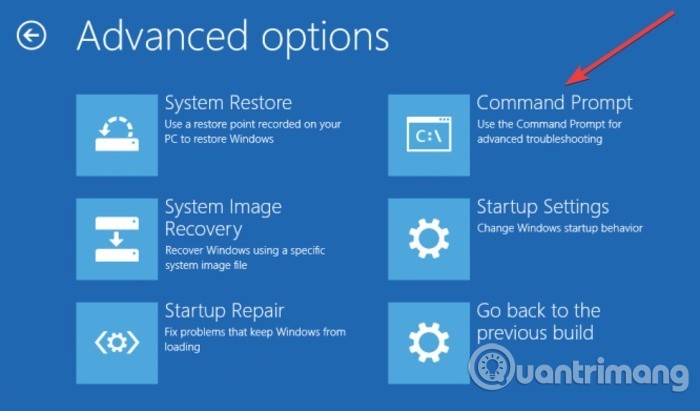
파일 탐색기를 사용하여 휴지통 위치에 접근할 수도 있습니다. 먼저 파일 탐색기를 열고 주소 표시줄의 빈 공간을 클릭하여 편집합니다. 주소 표시 줄에 "recycle bin"을 입력 한 다음 키보드의 Enter 키를 누르 거나 아래 표시된 "휴지통" 결과를 클릭하여 폴더에 접근합니다. Windows 10에서 전체 과정은 다음과 같습니다.
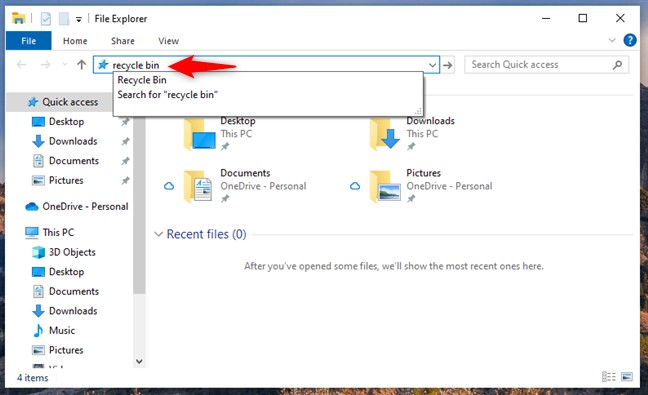
Windows 11에서도 동일한 기능이 제공됩니다.
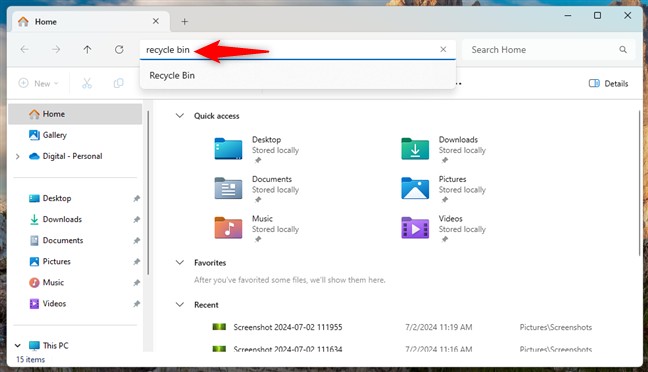
파일 탐색기 주소 표시줄의 첫 번째 ">"(보다 큼) 기호를 클릭한 다음 나타나는 메뉴에서 '휴지통'을 선택하여 휴지통을 열 수도 있습니다. Windows 10에서의 작동 방식은 다음과 같습니다.
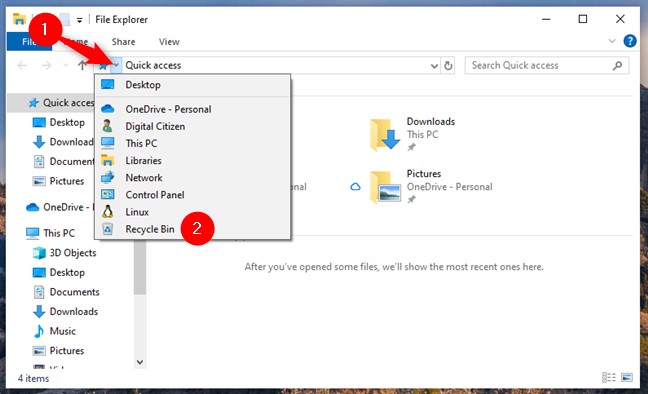
Windows 11에서는 다음과 같습니다.
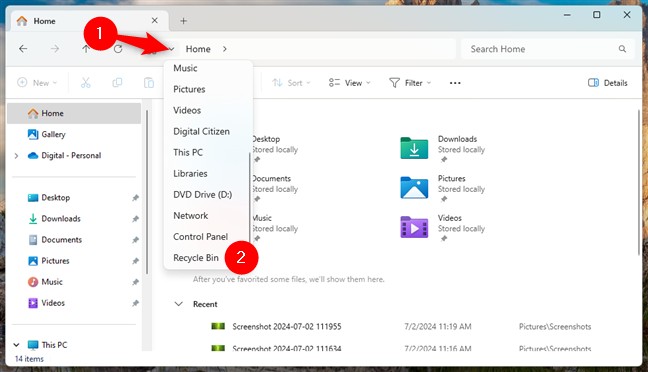
두 운영체제 모두에서 휴지통에 바로 접근할 수 있습니다.
파일 탐색기를 자주 사용한다면, 파일 탐색기에서 휴지통을 더 빠르게 여는 방법이 필요할 수 있습니다. 다행히 파일 탐색기의 빠른 실행에서 휴지통 바로가기를 만들고, 폴더 목록에 휴지통을 추가하고, 내 PC 에서 휴지통을 드라이브로 표시할 수 있습니다 .
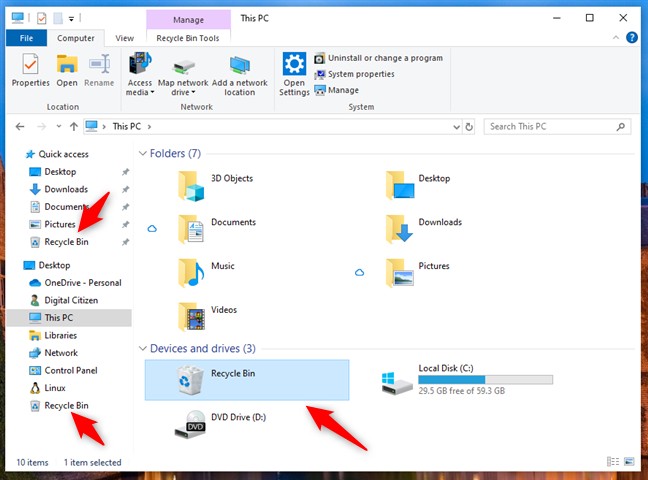
이 중 마음에 드는 것이 있다면 파일 탐색기에 휴지통을 추가하는 방법에 대한 가이드를 확인해 보세요 . 가이드의 단계를 따르면 파일 탐색기의 모든 중요 기능에서 휴지통에 빠르고 쉽게 접근할 수 있습니다.
삭제한 모든 파일은 기본 휴지통 폴더에 나열되지만, 각 하드 드라이브 파티션에는 휴지통이 있습니다. 이 폴더를 통해 휴지통에 접근할 수 있지만, 과정이 더 복잡합니다.
Windows 10이든 Windows 11이든 컴퓨터에 숨겨진 파일과 보호된 파일이 있는지 확인하고 파일 탐색기를 사용하여 " 내 PC > C:" 로 이동하세요 . 그러면 다음과 같은 이름의 폴더가 있습니다.
$Recycle.Bin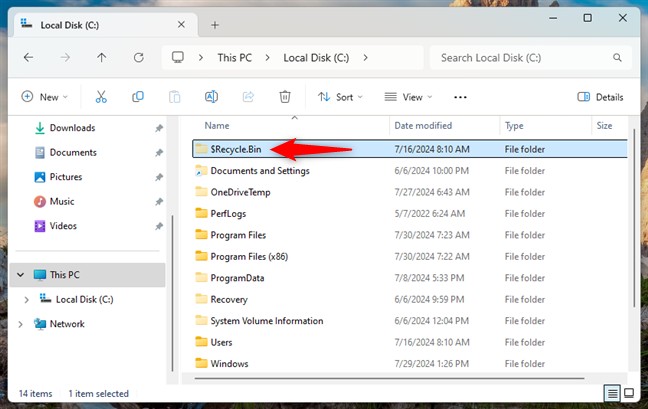
폴더를 열면 안에 휴지통이 보입니다.

참고 : 휴지통은 C: 드라이브뿐만 아니라 PC의 모든 드라이브에 표시되므로 경로는 ' 이 PC > D:' 또는 다른 드라이브 문자가 될 수 있습니다.
실행 창을 사용하여 휴지통 위치에 접근할 수도 있습니다. 먼저 Win + R 단축키 나 다른 방법으로 실행 창을 엽니다 . 그런 다음 다음 명령을 입력하세요.
shell:RecycleBinFolder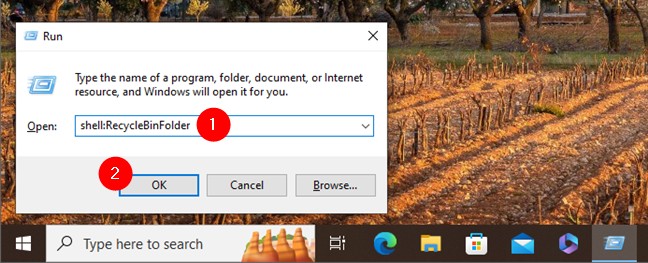
마지막으로 Enter 키를 누르 거나 확인 을 클릭 하면 휴지통이 바로 열립니다.
Windows 10과 Windows 11 모두에서 휴지통 바로 가기를 만들어 작업 표시줄에 고정할 수 있습니다. 이 과정은 다소 복잡하며, 앱을 작업 표시줄에 고정하여 더 빠르게 여는 방법 에 자세히 설명되어 있습니다 .
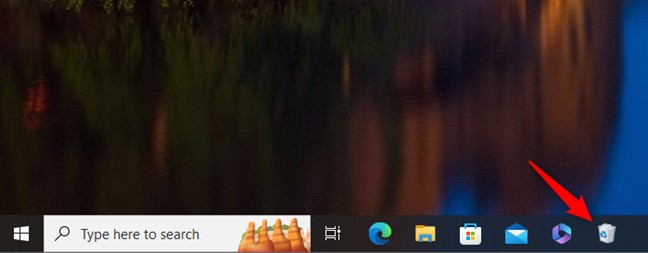
PowerShell 이나 명령 프롬프트를 실행하거나, 원하는 경우 Windows Terminal을 실행할 수도 있습니다 . 이러한 명령줄 애플리케이션에서 다음을 입력하세요.
start shell:RecycleBinFolder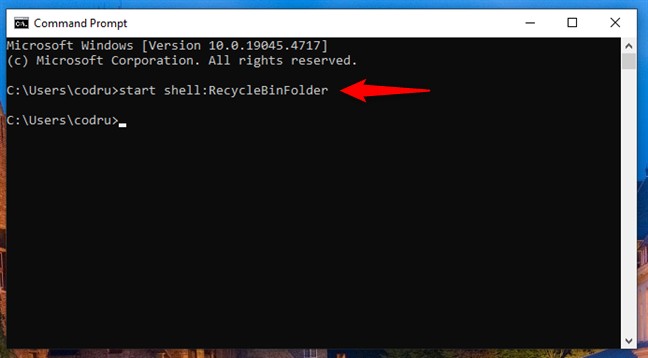
키보드에서 Enter 키를 누르면 파일 탐색기에서 휴지통이 열립니다.
Windows 휴지통은 파일을 쉽게 복구할 수 있는 편리한 기능입니다. 휴지통 아이콘이 바탕 화면에 없더라도 이 문서의 방법을 사용하여 열 수 있습니다. 하지만 바탕 화면에서 휴지통을 열고 싶다면 복원하는 방법이 있습니다.
VPN이란 무엇이며, VPN의 장단점은 무엇일까요? WebTech360과 함께 VPN의 정의와 이 모델 및 시스템을 업무에 적용하는 방법에 대해 알아보겠습니다.
Windows 보안은 기본적인 바이러스 차단 이상의 기능을 제공합니다. 피싱, 랜섬웨어 차단, 악성 앱 실행 방지 등 다양한 기능을 제공합니다. 하지만 이러한 기능은 여러 겹의 메뉴 뒤에 숨겨져 있어 쉽게 찾을 수 없습니다.
한번 배우고 직접 시도해보면 암호화가 매우 사용하기 쉽고 일상생활에 매우 실용적이라는 걸 알게 될 겁니다.
다음 글에서는 지원 도구인 Recuva Portable을 사용하여 Windows 7에서 삭제된 데이터를 복구하는 기본 방법을 소개합니다. Recuva Portable을 사용하면 편리한 USB에 저장하여 필요할 때마다 사용할 수 있습니다. 이 도구는 작고 간단하며 사용하기 쉬우며 다음과 같은 기능을 제공합니다.
CCleaner는 단 몇 분 만에 중복 파일을 스캔한 후, 어떤 파일을 삭제해도 안전한지 결정할 수 있도록 해줍니다.
Windows 11에서 다운로드 폴더를 C 드라이브에서 다른 드라이브로 이동하면 C 드라이브의 용량을 줄이는 데 도움이 되고 컴퓨터가 더 원활하게 실행되는 데 도움이 됩니다.
이는 Microsoft의 일정이 아닌 사용자의 일정에 따라 업데이트가 이루어지도록 시스템을 강화하고 조정하는 방법입니다.
Windows 파일 탐색기는 파일 보기 방식을 변경할 수 있는 다양한 옵션을 제공합니다. 시스템 보안에 매우 중요한 옵션 중 하나가 기본적으로 비활성화되어 있다는 사실을 모르실 수도 있습니다.
적절한 도구를 사용하면 시스템을 검사하여 시스템에 숨어 있는 스파이웨어, 애드웨어 및 기타 악성 프로그램을 제거할 수 있습니다.
아래는 새 컴퓨터를 설치할 때 권장하는 소프트웨어 목록입니다. 이를 통해 컴퓨터에 가장 필요하고 가장 좋은 애플리케이션을 선택할 수 있습니다!
플래시 드라이브에 전체 운영 체제를 저장하는 것은 특히 노트북이 없는 경우 매우 유용할 수 있습니다. 하지만 이 기능이 Linux 배포판에만 국한된다고 생각하지 마세요. 이제 Windows 설치를 복제해 볼 때입니다.
이러한 서비스 중 몇 가지를 끄면 일상 사용에 영향을 주지 않고도 배터리 수명을 상당히 절약할 수 있습니다.
Ctrl + Z는 Windows에서 매우 자주 사용되는 키 조합입니다. Ctrl + Z를 사용하면 Windows의 모든 영역에서 작업을 실행 취소할 수 있습니다.
단축 URL은 긴 링크를 정리하는 데 편리하지만, 실제 목적지를 숨기는 단점이 있습니다. 악성코드나 피싱을 피하고 싶다면 무작정 링크를 클릭하는 것은 현명한 선택이 아닙니다.
오랜 기다림 끝에 Windows 11의 첫 번째 주요 업데이트가 공식적으로 출시되었습니다.
VPN이란 무엇이며, VPN의 장단점은 무엇일까요? WebTech360과 함께 VPN의 정의와 이 모델 및 시스템을 업무에 적용하는 방법에 대해 알아보겠습니다.
Windows 보안은 기본적인 바이러스 차단 이상의 기능을 제공합니다. 피싱, 랜섬웨어 차단, 악성 앱 실행 방지 등 다양한 기능을 제공합니다. 하지만 이러한 기능은 여러 겹의 메뉴 뒤에 숨겨져 있어 쉽게 찾을 수 없습니다.
한번 배우고 직접 시도해보면 암호화가 매우 사용하기 쉽고 일상생활에 매우 실용적이라는 걸 알게 될 겁니다.
다음 글에서는 지원 도구인 Recuva Portable을 사용하여 Windows 7에서 삭제된 데이터를 복구하는 기본 방법을 소개합니다. Recuva Portable을 사용하면 편리한 USB에 저장하여 필요할 때마다 사용할 수 있습니다. 이 도구는 작고 간단하며 사용하기 쉬우며 다음과 같은 기능을 제공합니다.
CCleaner는 단 몇 분 만에 중복 파일을 스캔한 후, 어떤 파일을 삭제해도 안전한지 결정할 수 있도록 해줍니다.
Windows 11에서 다운로드 폴더를 C 드라이브에서 다른 드라이브로 이동하면 C 드라이브의 용량을 줄이는 데 도움이 되고 컴퓨터가 더 원활하게 실행되는 데 도움이 됩니다.
이는 Microsoft의 일정이 아닌 사용자의 일정에 따라 업데이트가 이루어지도록 시스템을 강화하고 조정하는 방법입니다.
Windows 파일 탐색기는 파일 보기 방식을 변경할 수 있는 다양한 옵션을 제공합니다. 시스템 보안에 매우 중요한 옵션 중 하나가 기본적으로 비활성화되어 있다는 사실을 모르실 수도 있습니다.
적절한 도구를 사용하면 시스템을 검사하여 시스템에 숨어 있는 스파이웨어, 애드웨어 및 기타 악성 프로그램을 제거할 수 있습니다.
아래는 새 컴퓨터를 설치할 때 권장하는 소프트웨어 목록입니다. 이를 통해 컴퓨터에 가장 필요하고 가장 좋은 애플리케이션을 선택할 수 있습니다!
플래시 드라이브에 전체 운영 체제를 저장하는 것은 특히 노트북이 없는 경우 매우 유용할 수 있습니다. 하지만 이 기능이 Linux 배포판에만 국한된다고 생각하지 마세요. 이제 Windows 설치를 복제해 볼 때입니다.
이러한 서비스 중 몇 가지를 끄면 일상 사용에 영향을 주지 않고도 배터리 수명을 상당히 절약할 수 있습니다.
Ctrl + Z는 Windows에서 매우 자주 사용되는 키 조합입니다. Ctrl + Z를 사용하면 Windows의 모든 영역에서 작업을 실행 취소할 수 있습니다.
단축 URL은 긴 링크를 정리하는 데 편리하지만, 실제 목적지를 숨기는 단점이 있습니다. 악성코드나 피싱을 피하고 싶다면 무작정 링크를 클릭하는 것은 현명한 선택이 아닙니다.
오랜 기다림 끝에 Windows 11의 첫 번째 주요 업데이트가 공식적으로 출시되었습니다.













